华为多屏协同功能是华为电脑和华为手机配合起来的独有功能,但,对于很多非华为电脑用户来说,就不能实现多屏协同了,这是理论上的,然而,民间有高手已经破解了华为电脑管家,即便不用华为电脑,也能实现与华为手机多屏协同。
电脑可以不是华为电脑,但是手机必须是华为手机,而且手机最好也要支持多屏协同功能,另外,电脑必须要要有蓝牙和无线网卡,且电脑系统必须是Win10系统,接下来,我们就来实现华为手机和非华为电脑之间,实现多屏协同!
非华为电脑实现多屏系统方法
1、在不是华为的电脑上安装华为电脑管家,点击这里下载华为电脑管家,下载之后直接安装;
2、破解华为电脑管家,安装完成之后,需要破解华为电脑管家才能正常运行华为电脑管家,否则没法使用的。
破解华为电脑管家破解华为电脑管家在非华为电脑上使用的方法有两个,
1、下载我们的破解补丁包,里面有「安装补丁.cmd」程序,右击,以管理员权限与运行这个cmd程序,可以自动复制破解补丁到华为电脑管家安装目录下;【破解版华为多屏协同下载】
2、自行复制破解补丁至华为电脑管家安装目录内,在粘贴之前,我们打开Windows任务管理器,找到MateBookService.exe / Huawei PCManager Windows Service ,将这个进程结束。重启之后,即可在不是华为电脑的电脑上运行华为电脑管家。【破解补丁百度网盘下载,下载密码:bi4t】
3、连接手机,在华为电脑管家主界面的左下角,有我的手机,点击之后,在右上角有「立即连接」按钮,在出现的连接窗口中,点击「扫码连接」;
4、我们可以使用华为手机自带的华为浏览器或者华为账号中心的扫一扫功能来扫描电脑上的二维码,然后,连接,就可以了。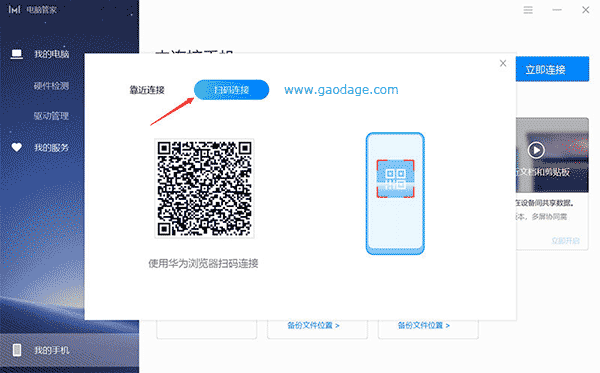
如果华为电脑管家提示我们「正在加载服务,请稍后……」这是因为Huawei PCManager Windows Service服务没有启动,可以重新启动电脑,也可以到Windows服务管理里面,手动启动这个服务,这样,我们就可以在不是华为的电脑上实现华为多屏协同功能,另外,检查「Secondary Logon」服务有没有启动。